Hoe voeg je een camerawidget toe op een Samsung Galaxy

Met de One UI 6-update kunnen gebruikers camerawidgets toevoegen aan Samsung Galaxy-telefoons, die ze naar wens kunnen aanpassen.
Locatieservices zorgen voor een meer persoonlijke ervaring in Windows 11 doordat locatiegebaseerde informatie kan worden weergegeven. Nauwkeurige locatie betekent betere weerrapportage, relevanter lokaal nieuws en over het algemeen meer functionaliteit voor apps en Windows. Het nadeel is dat u door Locatieservices in te schakelen, wordt gevolgd, wat voor u een privacyprobleem kan zijn. Dit artikel leert u hoe u locatieservices in Windows 11 in-, uitschakelt en configureert . Laten we beginnen.
Inhoud
Locatieservices in- en uitschakelen voor Windows 11
Om locatieservices in Windows 11 in te schakelen, klikt of tikt u eerst op de Start- knop op uw bureaublad en vervolgens op de app Instellingen . U kunt ook op Win + I op uw toetsenbord drukken.

Open de app Instellingen in het menu Start
TIP: Lees deze 17 manieren om Instellingen te openen in Windows 11 voor meer informatie over het openen van de app Instellingen .
Selecteer in het venster Instellingen Privacy en beveiliging in het linkerdeelvenster. Als het linkerdeelvenster niet zichtbaar is, klikt of tikt u op de hamburgerknop ( Navigatie openen ) in de linkerbovenhoek van het venster. Blader vervolgens naar beneden in het rechterdeelvenster totdat u Locatie bereikt en klik / tik erop.

Selecteer Privacy en beveiliging in het menu Instellingen en klik vervolgens op Locatie
Hierdoor wordt de pagina Locatie -instellingen weergegeven. Klik of tik op de schakelaar ernaast om Locatievoorzieningen in of uit te schakelen . Hiermee wordt de exacte locatie voor Windows 11 geschakeld.

Locatieservices in- en uitschakelen in Windows 11
Locatieservices inschakelen voor toepassingen
De schakelaar Locatieservices schakelt tussen nauwkeurige positionering voor het besturingssysteem (waardoor u bijvoorbeeld de keuze hebt om Nachtlicht in te schakelen ) . De schakelaar " Laat apps toegang krijgen tot uw locatie " schakelt daarentegen de locatie voor afzonderlijke apps (zoals Weer , Kaarten , Mail en Agenda, enz.). Als u app-toegang tot uw locatie wilt inschakelen, moet u ervoor zorgen dat de schakelaar is ingesteld op Aan .

Locatietoegang voor apps in- of uitschakelen met deze schakelaar
U kunt vervolgens kiezen welke applicaties toegang hebben tot uw locatie door de schakelaars naast elke app in de lijst te gebruiken. Klik of tik op de pijl naast de schakelaar ' Apps toegang geven tot uw locatie ' als de apps niet zichtbaar zijn.

Kies welke apps toegang hebben tot je locatie
Dit detailniveau is geweldig als u zich zorgen maakt over privacy. U kunt bladeren door de lijst met Windows 11-apps die het gebruik van uw locatie hebben aangevraagd en locatietoegang voor elk van hen in- of uitschakelen.
De standaardlocatie instellen in Windows 11
Een andere handige optie in het venster Locatie -instellingen is Standaardlocatie . Hiermee kunt u de uitwijklocatie kiezen als een nauwkeurigere positionering niet beschikbaar is (of als u de locatieservices uitschakelt ). Om de standaardlocatie voor uw Windows 11-pc in te stellen, scrolt u omlaag in het venster Locatie - instellingen totdat u het gedeelte Standaardlocatie ziet en klikt of tikt u vervolgens op Standaard instellen .
De standaardlocatie instellen in Windows 11
Hiermee wordt de toepassing Kaarten gestart . Klik of tik in de prompt op Standaardlocatie instellen .

Klik of tik op Standaardlocatie instellen
U kunt nu ofwel het adres in het invoerveld invoeren of een locatie op de kaart selecteren door op Locatie kiezen te klikken . U kunt elke locatie op de wereldbol kiezen. Druk daarna op Enter op uw toetsenbord.

Voer het adres in of kies een locatie op de kaart
Nadat u de standaardlocatie heeft gekozen, kunt u Maps sluiten . Als u niet tevreden bent, selecteert u een van de twee opties in de prompt: uw locatie wissen of wijzigen.
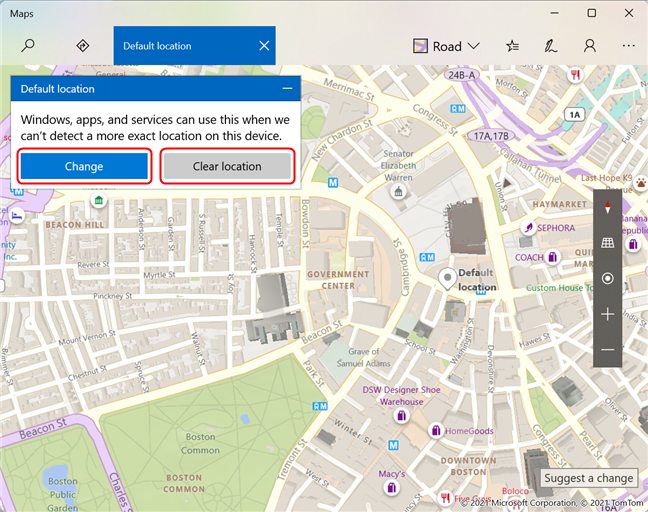
De standaardlocatie wijzigen en wissen in Windows 11
Sluit de Kaarten -app als u klaar bent .
OPMERKING: Wanneer Locatieservices is ingeschakeld en uw apparaat kan worden gelokaliseerd, wordt de standaardlocatie genegeerd.
Locatiegeschiedenis wissen in Windows 11
Een andere handige functie die Windows 11 biedt aan mensen die waarde hechten aan hun privacy, is de mogelijkheid om hun locatiegeschiedenis te verwijderen. Wanneer Locatieservices is ingeschakeld, slaat uw Windows 11-pc of -apparaat uw locaties standaard voor een beperkte tijd op. U kunt de geschiedenis verwijderen op de pagina Locatie -instellingen. Scroll naar beneden tot je bij Locatiegeschiedenis komt . Klik of tik op de knop Wissen aan de rechterkant om de locatiegeschiedenis te verwijderen. Als de bewerking is gelukt, verschijnt er een vinkje naast de knop.

Verwijder de locatiegeschiedenis door op Wissen . te drukken
Maakt u zich zorgen over privacy bij het gebruik van Windows 11?
Locatieservices maakt gebruik van informatie over draadloze toegangspunten, GPS-positiegegevens en informatie over mobiele zendmasten om uw Windows 11-pc of -apparaat te lokaliseren. Deze informatie wordt volgens Microsoft alleen gedeeld met hun locatieserviceproviderpartners. Elke app die toegang heeft tot uw exacte locatie, kan mogelijk uw beweging volgen. Hoewel de instellingen die Windows 11 weergeeft in het gedeelte Locatie vrij gedetailleerd zijn, kunnen sommige mensen zich nog steeds ongemakkelijk voelen bij de functie. Maakt u zich zorgen dat u wordt gevolgd? Maakt u gebruik van locatieservices ? Laat het ons weten in de reacties.
Met de One UI 6-update kunnen gebruikers camerawidgets toevoegen aan Samsung Galaxy-telefoons, die ze naar wens kunnen aanpassen.
In het volgende artikel leggen we de basisbewerkingen uit voor het herstellen van verwijderde gegevens in Windows 7 met behulp van de ondersteuningstool Recuva Portable. Met Recuva Portable kunt u deze op een handige USB-stick opslaan en gebruiken wanneer u maar wilt. Compact, eenvoudig en gebruiksvriendelijk gereedschap met de volgende kenmerken:
Ontdek hoe je verwijderde bestanden uit de Prullenbak kunt herstellen in Windows 10 met behulp van verschillende handige methoden.
Ontdek hoe je het volume in Windows 10 en Windows 11 kunt regelen, inclusief sneltoetsen en de Volume Mixer.
Een nieuwe map maken in Windows met behulp van het rechtsklikmenu, Verkenner, het toetsenbord of de opdrachtregel.
Leer hoe u uw ontbrekende Samsung Galaxy-apparaten kunt lokaliseren met SmartThings Find. Vind eenvoudig uw smartphone, tablet of smartwatch terug.
Ontdek waar de Prullenbak zich bevindt in Windows 10 en 11 en leer alle manieren om deze te openen, inclusief toegang tot de verborgen map $Recycle.Bin.
Ontdek hoe u de overlay van Radeon Software (ALT+R) kunt uitschakelen wanneer u games speelt in Windows of apps in volledig scherm uitvoert.
Leer hoe je nieuwe lokale gebruikersaccounts en Microsoft-accounts kunt toevoegen in Windows 11. Uitgebreide handleiding met snelkoppelingen en opdrachten.
Ontdek hoe je Microsoft Edge kunt openen in Windows 10 met verschillende methoden. Leer handige tips om snel toegang te krijgen tot Edge.
Leer hoe u WordPad in elke versie van Windows kunt gebruiken om eenvoudige tekstdocumenten te maken, op te maken, te bewerken en af te drukken. Hoe het lint in WordPad te gebruiken.
Ontdek hoe je WordPad kunt openen in Windows 10 en Windows 7 met handige tips en stappen. Hier zijn alle methoden om WordPad te openen.
Leer hoe je de Event Viewer kunt openen in Windows 10 en Windows 11 met verschillende methoden zoals CMD, eventvwr.msc, Windows Terminal en meer.
Hier zijn verschillende manieren hoe je het Action Center kunt openen in Windows 10, inclusief gebruik van de muis, toetsenbord, aanraakbewegingen of Cortana.
Leer hoe u bureaubladpictogrammen kunt verbergen en hoe u pictogrammen van het bureaublad kunt verwijderen, zowel in Windows 10 als in Windows 11.
Als u Galaxy AI op uw Samsung-telefoon niet meer nodig hebt, kunt u het met een heel eenvoudige handeling uitschakelen. Hier vindt u instructies voor het uitschakelen van Galaxy AI op Samsung-telefoons.
Als je geen AI-personages op Instagram wilt gebruiken, kun je deze ook snel verwijderen. Hier is een handleiding voor het verwijderen van AI-personages op Instagram.
Het deltasymbool in Excel, ook wel het driehoeksymbool in Excel genoemd, wordt veel gebruikt in statistische gegevenstabellen en geeft oplopende of aflopende getallen weer, of andere gegevens, afhankelijk van de wensen van de gebruiker.
Naast het delen van een Google Sheets-bestand met alle weergegeven sheets, kunnen gebruikers er ook voor kiezen om een Google Sheets-gegevensgebied te delen of een sheet op Google Sheets te delen.
Gebruikers kunnen ChatGPT-geheugen ook op elk gewenst moment uitschakelen, zowel op de mobiele versie als op de computerversie. Hier vindt u instructies voor het uitschakelen van ChatGPT-opslag.
Standaard controleert Windows Update automatisch op updates. U kunt ook zien wanneer de laatste update is uitgevoerd. Hier vindt u instructies om te zien wanneer Windows voor het laatst is bijgewerkt.
In principe is de handeling om de eSIM van de iPhone te verwijderen, ook voor ons eenvoudig te volgen. Hier vindt u instructies voor het verwijderen van een eSIM op een iPhone.
Naast het opslaan van Live Photos als video's op de iPhone, kunnen gebruikers Live Photos ook heel eenvoudig naar Boomerang converteren op de iPhone.
Veel apps schakelen SharePlay automatisch in wanneer u FaceTime gebruikt. Hierdoor kunt u per ongeluk op de verkeerde knop drukken en uw videogesprek verpesten.
Wanneer u Klik om te doen inschakelt, werkt de functie en begrijpt de tekst of afbeelding waarop u klikt. Vervolgens worden op basis daarvan relevante contextuele acties uitgevoerd.
Als u de achtergrondverlichting van het toetsenbord inschakelt, licht het toetsenbord op. Dit is handig als u in omstandigheden met weinig licht werkt, of om uw gamehoek er cooler uit te laten zien. Hieronder vindt u 4 manieren om de verlichting van uw laptoptoetsenbord in te schakelen.
Er zijn veel manieren om de Veilige modus in Windows 10 te openen, voor het geval dat het u niet lukt om Windows te openen. Raadpleeg het onderstaande artikel van WebTech360 voor informatie over het openen van de Veilige modus van Windows 10 bij het opstarten van uw computer.
Grok AI heeft zijn AI-fotogenerator uitgebreid om persoonlijke foto's om te zetten in nieuwe stijlen, zoals het maken van foto's in Studio Ghibli-stijl met bekende animatiefilms.
Google One AI Premium biedt een gratis proefperiode van 1 maand aan waarmee gebruikers zich kunnen aanmelden en veel verbeterde functies, zoals de Gemini Advanced-assistent, kunnen uitproberen.
Vanaf iOS 18.4 biedt Apple gebruikers de mogelijkheid om te bepalen of recente zoekopdrachten in Safari worden weergegeven.




























